Comment modifier vos photos avec l'application Photos de votre Mac

Photos a été publié dans le cadre d'une mise à jour plus grande du système OS X (10.10.3). L'application est destinée à supplanter iPhoto en tant qu'application photo préférée de la plupart des utilisateurs de Mac. En tant que tel, il contient quelques outils de retouche photo simples mais nécessaires.
MISE À JOUR: pour une version plus récente de cet article, consultez notre guide pour l'édition de vos photos à l'aide de l'application macOS Photos.
Nous avions précédemment introduit Photos lorsque nous avions expliqué comment déplacer sa bibliothèque vers un emplacement différent, ainsi que ce que chaque utilisateur devrait savoir sur ses paramètres de partage iCloud. Mais jusqu'à présent, nous n'avons pas vraiment parlé de l'application elle-même..
Lorsque vous commencez à utiliser Photos sur OS X pour la première fois, il ne devient pas immédiatement évident que vous puissiez le modifier. Vous devez toujours sélectionner une photo ou des photos et les ouvrir en mode édition..
Dans la vue "Photos", tout sera organisé par date. Cette vue ne vous permet d'éditer des photos que l'une après l'autre..

Les flèches arrière vous permettent d’avoir une vue beaucoup plus large des choses, ce qui est utile pour trier rapidement votre bibliothèque si vous avez beaucoup de contenu..

Si vous cliquez sur la vue «Albums», vous pouvez sélectionner «Toutes les photos» (ou tout autre album dans lequel vous les avez triées). C’est le moyen le plus simple d’éditer un groupe de photos plutôt que de les sélectionner séparément..

Par exemple, dans l'affichage de toutes les photos de l'album, double-cliquez sur une photo pour l'agrandir. De là, vous pouvez utiliser les flèches pour parcourir vos photos.

Ici, vous voyez que vous pouvez afficher ou masquer la vue fractionnée, qui affiche toutes les photos de votre album. Utilisez le curseur pour effectuer un zoom avant ou arrière.

Avec une photo sélectionnée, il y a des options dans le coin supérieur droit pour la marquer comme favorite, voir ses infos et, plus important encore, "Éditer".

Le mode d'édition est très différent du mode d'affichage. Lorsque vous cliquez sur «Modifier», l'application devient sombre et des outils apparaissent le long du bord droit de la fenêtre..
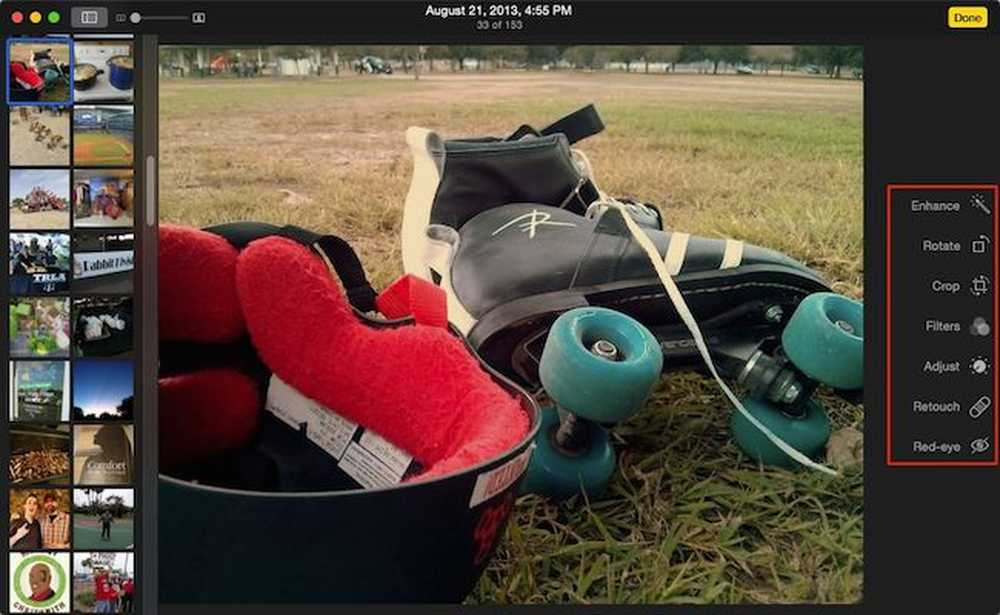 Le mode de montage diffère grandement du mode de visualisation, cependant, vous pouvez toujours utiliser les touches de direction pour vous déplacer rapidement dans votre collection..
Le mode de montage diffère grandement du mode de visualisation, cependant, vous pouvez toujours utiliser les touches de direction pour vous déplacer rapidement dans votre collection.. Notez qu'il existe généralement beaucoup de similitudes entre l'éditeur de photos d'OS X et l'éditeur de photos d'iOS. Les deux partagent un simple clic sur le bouton «Améliorer», un bouton «Rogner», des filtres, des options de réglage et un suppresseur «yeux rouges»..
 Photos sur iPad est un peu différent de celui sur Mac, mais pas beaucoup.
Photos sur iPad est un peu différent de celui sur Mac, mais pas beaucoup. À peu près tout est pareil, sauf que les photos d'OS X séparent les fonctions de rognage et de rotation et comportent un bouton «Retoucher» qui vous permet d'éliminer les petites imperfections et imperfections..

Lorsque vous modifiez vos images, vous pouvez cliquer sur le bouton «Réinitialiser l’original» pour annuler vos modifications ou cliquer sur «Terminé» pour quitter et / ou vous y engager..

Notez que lorsque vous cliquez sur «Terminé», vous n’avez pas nécessairement terminé. Vous pouvez toujours revenir à la photo que vous venez de modifier et revenir à la photo d'origine..
Peut-être souhaitez-vous modifier vos photos et les enregistrer en tant que nouvelles. Cliquez sur le menu «Fichier» pendant que vous regardez votre photo (que ce soit en mode Afficher ou Modifier) et sélectionnez «Exporter». Vous pouvez ensuite exporter cette photo (ou autant que vous avez sélectionnée) ou le original (s).

Comme vous pouvez le constater, l’utilisation de Photos pour éditer vos images est très simple et vous donne assez d’outils pour faire tout, sauf les fonctions les plus avancées..
Oui, elles sont très basiques et ne peuvent pas s'approcher du genre de pouvoir que vous avez avec des applications comme PhotoShop, Gimp ou même quelque chose comme Picasa. Mais ce n'est pas grave, le simple fait de pouvoir effectuer de simples cultures ou d'appliquer des filtres ou d'ajuster la luminosité et le contraste est souvent largement suffisant pour la plupart d'entre nous..
Mieux encore, et c'est là que l'application brille vraiment, chaque fois que vous apportez des modifications, elles sont répliquées sur tous vos appareils connectés à votre compte iCloud. Cela signifie que si vous souhaitez utiliser votre Mac pour éditer rapidement vos photos, vos nouvelles modifications apparaîtront sur votre iPad, iPhone ou iPod Touch..
Si vous avez des commentaires ou des questions à formuler, veuillez laisser vos commentaires sur notre forum de discussion..




